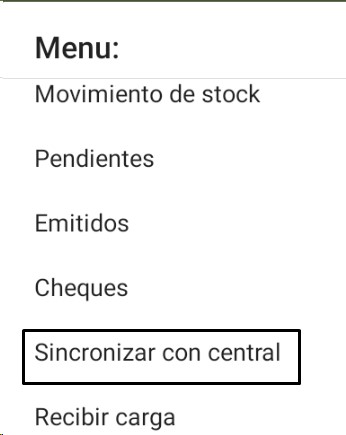-
Guía Funcional de Logico
-
-
-
-
- Módulo Contable
- Módulo Tienda Online
- Informes
- Módulo Importaciones
- Rutas Sugeridas de Documentos Emitidos y Documentos Pendientes
- Mapa y Rastreo
- Ingresar Artículos con Lote
- Realizar una Factura con Lote
- Control de Existencias con Prorrateo
- Liquidación de Valores y Mercadería
- Crear un Nuevo Cliente
- Crear Nuevo Artículo
- Modificar Precios
- Asignar y Aprobar Límites de Crédito
- Gestión de Caja
- Gestión de Stock
- Generar un Descuento a un Cliente con Políticas Comerciales
- Generar una Política Comercial por Volumen y Grupo de Clientes
- Generar una Promo con Política Comercial y Aplicarla a Todos los Clientes
- Enviar WhatsApp desde Logico Gestión
- Show Remaining Articles ( 5 ) Collapse Articles
-
-
-
Más Información
-
-
Novedades
Cargar Ubicación al Cliente
El vendedor al llegar a un cliente tiene la posibilidad de cargar la ubicación para luego poder verla cuando vuelva a venderle en otro momento. Para poder cargar la ubicación, el vendedor, tiene que tener activada la ubicación para Logico y también debe tener la ubicación del celular prendida.
Luego nos dirigimos a Logico, elegimos el cliente que queremos ubicar en el mapa, nos dirigimos al Menú arriba a la derecha y elegimos la opción «cargar ubicación actual al cliente».
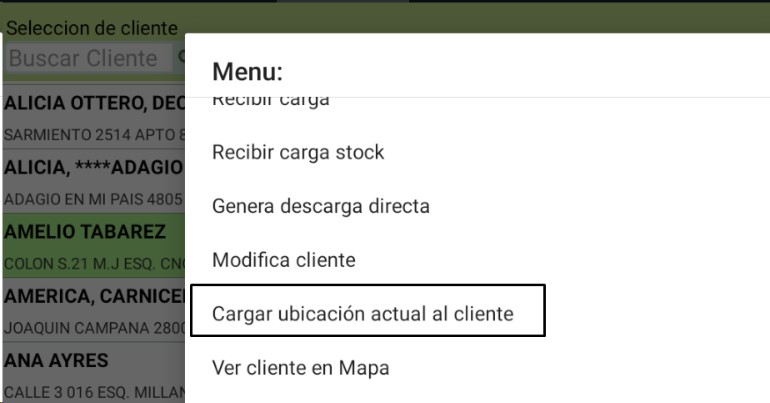
Nos redireccionará hacía Google Maps mostrando la ubicación actual del cliente.
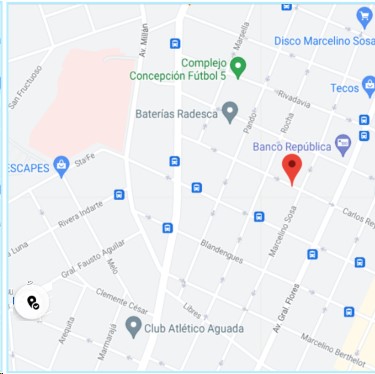
Para guardar esa ubicación del cliente nos debemos dirigir a la esquina inferior izquierda donde se muestra este icono: ![]() nos preguntará si deseamos guardar la ubicación.
nos preguntará si deseamos guardar la ubicación.
Para que la ubicación del cliente sea recibida en central y la pueda ver el encargado desde una PC, debemos dirigirnos al Menú de Logico y sincronizar con central, al finalizar la sincronización estará guardada la ubicación tanto en el móvil como en central.